苹果手机怎么清理云盘内存 iCloud存储空间清理教程苹果手机
日期: 来源:铲子手游网
苹果手机作为一款备受欢迎的智能手机,其iCloud存储空间是用户常用的云盘服务之一,随着时间的推移和手机使用的增多,iCloud存储空间很容易被占满,导致手机运行缓慢甚至出现卡顿现象。及时清理iCloud存储空间是非常必要的。接下来我们就来了解一下如何清理苹果手机的云盘内存,让手机运行更加顺畅。
iCloud存储空间清理教程苹果手机
方法如下:
1.打开进入手机的设置,如图所示。
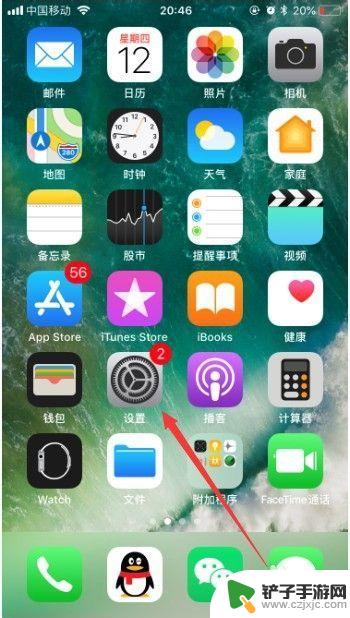
2.进入设置后,点击进入上面的Apple ID账号,如图所示。
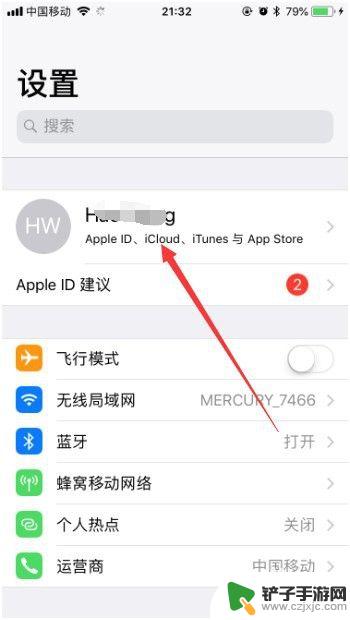
3.然后选择“iCloud”,如图所示。
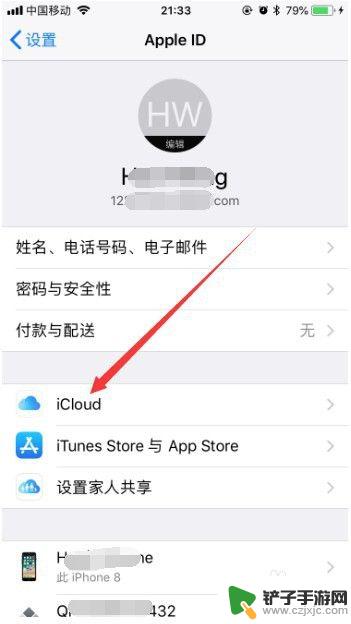
4.进入iCloud设置之后,选择其中的“管理存储空间”。如图所示。
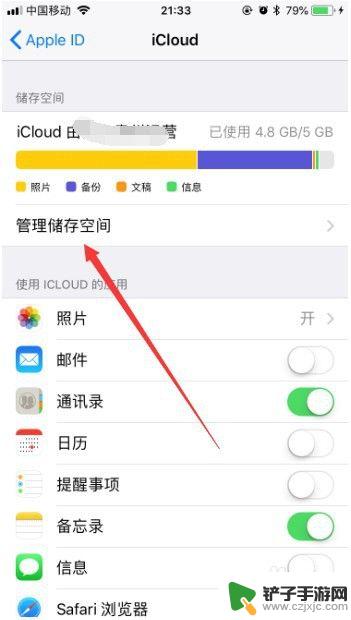
5.然后可以看到所有使用iCloud的应用,选择要清理删除的应用。比如“备份”,如图所示。
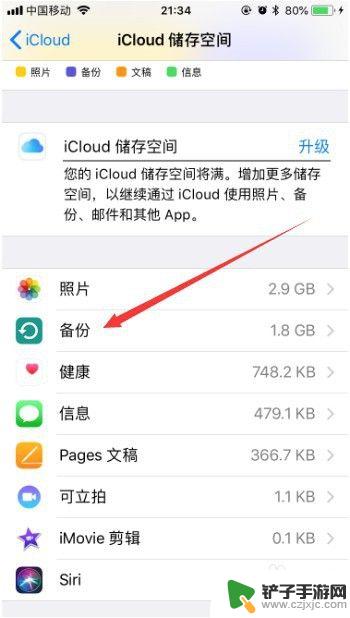
6.进入之后,选择此iPhone,如图所示。
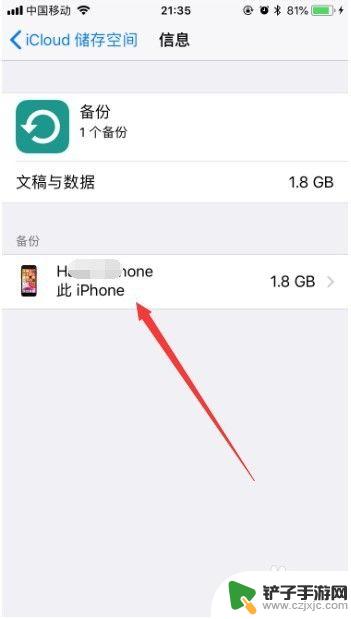
7.接着“删除备份”就可以了,其他使用iCloud的应用也可以按照这种方式进行清理。
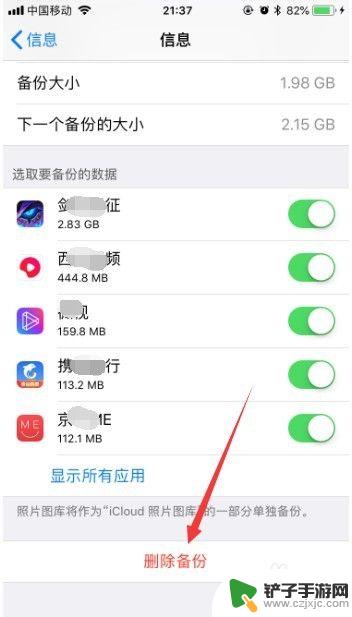
以上就是苹果手机清理云盘内存的全部内容,如果遇到这种情况,可以按照以上操作进行解决,非常简单快速,一步到位。














